
Conţinut
- 51 Galaxy Notă 4 Sfaturi și trucuri
- Nota Galaxy 4 Modul ușor
- Acces rapid la butonul de meniu
- Utilizați Google Now pe Nota Galaxy 4
- Utilizați tastatura Emoji de la Galaxy 4
- Utilizați S Voice pe nota 4
- Încărcați rapid galaxia Nota 4
- Obțineți o mai bună galaxie Nota 4 Durata de viață a bateriei
- Adăugați memorie la galaxie Notă 4
- Conectați o cartelă SD la nota Galaxy 4 de la aparatul foto
- Conectați o unitate USB la galaxia Notă 4
- Redați jocuri cu un controler Xbox pe galaxia Notă 4
- Personalizați ecranul Blocați nota 4 a Galaxy
- Deblocați Notă Galaxy 4 cu o amprentă digitală
- Luați note cu nota Galaxy 4 S Pen
- Utilizați scurturile S Pen
- Selectați articolele cu pixul S
- Capturăți note scrise de mână
- Dezactivați Flipboard pe ecranul de întâmpinare Galaxy 4
- Controlul HDTV-ului cu galaxia Notă 4
- Păstrați ecranul când îl priviți
- Personalizați setările rapide
- Acces rapid la setările rapide
- Utilizați Galaxy Nota 4 Mobile Hotspot
- Galaxia Nota 4 Modul One Hand
- Galaxy Nota 4 Multi Window Mode
- Utilizați Nota Galaxy 4 cu mănuși
- Faceți plăți mobile cu galaxia Notă 4
- Utilizați Nu deranjați pe Nota Galaxiei 4
- Galaxia Notă 4 Modul mașină
- Mod privat pe galaxie Notă 4
- Scrieți în loc de tipul
- Faceți o captură de ecran pe nota Galaxy 4
- Utilizați gesturi Galaxy Nota 4
- Frumos, Schimbarea Wallpaper ecran de blocare
- Nota Galaxy 4 Widgetul pentru Locurile mele
- Galaxy Notă 4 Sfaturi pentru cameră
- Galaxia Nota 4 Modul de urgență
- Urmăriți-vă sănătatea cu sănătatea S
- Urmărirea utilizării datelor pe galaxie Notă 4
- Utilizați Nota 4 Camera Flash ca o notificare
- Nota Galaxy 4 Monitorul pentru bebeluși și monitorul pentru copii
- Samsung Galaxy Nota 4 S vedere caz
Învingeți Nota 4 a galaxiei cu această listă de sfaturi și trucuri Galaxy Notă 4 care vă arată cum să utilizați noul smartphone la întregul său potențial. Utilizând nota Galaxy 4 sfaturi de mai jos puteți învăța cum să utilizați noua notă, software-ul S Pen și software-ul fără a citi un manual plictisitor sau să petreceți săptămâni în căutarea fiecărei setări.
Veți primi chiar și sfaturi și caracteristici ascunse cum ar fi transferarea fotografiilor dintr-un DLSR, conectarea unui controler Xbox și alte caracteristici interesante despre care probabil nu știați că v-au venit cu nota 4.
Uitați de citirea manualului Galaxy Note 4 și învățați cum să utilizați Nota Galaxy 4 ușor de parcurs cu ghiduri pas cu pas și clipuri video care vă ajută prin diverse setări și caracteristici în limbajul ușor de înțeles.
Cel puțin jumătate din aceste sfaturi și trucuri din Galaxy Nota 4 sunt îngropate atât de adânc în setările pe care le-au surprins. S-ar putea să știți despre unele dintre aceste trucuri Nota 4 din anunțuri, dar nu exact cum să le folosiți, ceea ce vă vom arăta cum să faceți. Cu 51 Galaxy note 4 sfaturi și trucuri, este doar o chestiune de timp înainte de a fi un expert.

Utilizați aceste sfaturi și trucuri pentru Galaxy Nota 4 pentru a obține ajutor cu funcțiile populare din Notă 4.
Majoritatea acestor sfaturi și trucuri din Galaxy Nota 4 sunt gratuite, trebuie doar să știi unde să te uiți. Unele dintre caracteristicile ascunse necesită un cablu USB OTG ieftin sau un adaptor de card SD. Nu este nevoie să răsturnați Nota Galaxy 4 sau să instalați ROM-uri și software-uri personalizate, acestea fiind integrate în Nota 4. Acest ghid folosește un Verizon Galaxy Nota 4 pentru a demostra caracteristicile, dar puteți utiliza orice model Galaxy Nota 4. Rețineți că unii operatori pot dezactiva anumite funcții, deci dacă nu le vedeți pe telefonul dvs., este posibil ca funcția să nu fie inclusă pentru transportatorul sau modelul dvs.
Uitați de manualul de 180 de pagini Galaxy Note 4, puteți afla tot ce trebuie să știți despre nota 4 aici.
51 Galaxy Notă 4 Sfaturi și trucuri
Utilizați aceste sugestii și trucuri pentru Samsung Galaxy Note 4 pentru a debloca întregul potențial al noii smartphone-uri. Caracteristicile ascunse ale Notei 4 vă arată opțiuni și capabilități interesante pe care nu le veți găsi în manualul Galaxy Note 4, care vă poate ajuta să obțineți mai mult pentru banii pe care i-ați cheltuit pe Nota Galaxy 4.
Nota Galaxy 4 Modul ușor
Dacă Notă Galaxy 4 este primul dvs. smartphone sau doriți doar o modalitate mai simplă de a utiliza telefonul inteligent, puteți activa modul Easy. Acesta este un mod de bază care vă permite să vedeți doar aplicațiile și funcțiile de care aveți nevoie pentru a începe. Puteți să descărcați aplicații și să utilizați multe funcții, dar dacă acest lucru este nou pentru dvs. este un loc bun pentru a începe.
Puteți viziona cum să activați modul Galaxy Notă 4 în modul video de mai sus și veți afla, de asemenea, exact ce înseamnă acest lucru pentru telefonul dvs. Pentru a porni modul Galaxy Nota 4, mergeți la Setări -> Mod ușor -> Selectați Modul ușor. De asemenea, puteți derula în jos pentru a selecta elementele și aplicațiile pe care doriți să le afișați deplasând în jos pe această pagină după ce activați modul Easy. Puteți reveni la Standard utilizând aceeași pagină de meniu.
Acces rapid la butonul de meniu
În loc să ajungeți la colțul din afară pentru a utiliza butonul de meniu în majoritatea aplicațiilor, puteți atinge și menține apăsat butonul Aplicații recente din stânga butonului Acasă.
Când atingeți și mențineți apăsat acest lucru, acesta va deschide meniul pentru acea aplicație, fără a fi nevoie să apăsați pe meniul cu trei puncte pe ecran.
Utilizați Google Now pe Nota Galaxy 4
Puteți utiliza Google Now în Nota Galaxy 4 cu o comandă rapidă a butonului. Acest lucru este mai rapid decât utilizarea unui widget și puteți lansa în Google Now din orice aplicație atât timp cât telefonul este deblocat.
Țineți apăsat butonul Acasă și după o pauză de sortare Nota 4 va deschide Google Now. Dacă aceasta este prima dată când ați folosit serviciul, va trebui să îl configurați, altfel vă va arăta informațiile importante.
Utilizați tastatura Emoji de la Galaxy 4
Când vă aflați într-o aplicație de mesagerie ca Google Hangouts, veți vedea o pictogramă mică deasupra tastaturii pentru a utiliza emoji, dar când utilizați alte aplicații, cum ar fi e-mail, nu veți vedea această pictogramă. Puteți utiliza în continuare Emoji în Nota 4 din Galaxy în alte aplicații, trebuie doar să știți de unde să atingeți.
Atingeți și țineți apăsată pictograma microfon din tastatură. Aceasta va deschide setările și apoi puteți apăsați pe fața zâmbetului icon. Aceasta va deschide tastatura Emoji Galaxy Nota 4.
Utilizați S Voice pe nota 4
Samsung Galaxy Nota 4 include S Voice. Acesta este serviciul de asistență personal Samsung, precum Siri, pe iPhone și poate face unele dintre aceleași lucruri ca Google Now.
Faceți dublu apăsarea butonului de pornire de pe nota 4 pentru a lansa S Voice. Prima dată când utilizați acest lucru, puteți permite S Voice să asculte întotdeauna comenzi.Dacă alegeți da, puteți spune Hi Galaxy să lanseze acțiuni fără a ridica telefonul. S voce poate reda muzică, programa evenimente, trimite mesaje, s face apeluri și mai mult. dacă spui "ajutor", vei vedea o listă de comenzi potențiale.
Încărcați rapid galaxia Nota 4

Utilizați modul de încărcare rapidă Notă 4 pentru a umple rapid bateria.
Dacă aveți nevoie să încărcați rapid Nota 4 din Galaxy, puteți utiliza cablul USB și încărcătorul livrat împreună cu acesta pentru a încărca rapid telefonul. Acest lucru vă va mări bateria de la 0 la 50% în aproximativ 30 de minute. Acest lucru funcționează numai cu un încărcător rapid, așa că veți dori să îl păstrați în geantă și să utilizați încărcătorul obișnuit acasă sau în birou dacă găsiți în mod constant necesitatea de încărcare în timp ce vă deplasați.
Obțineți o mai bună galaxie Nota 4 Durata de viață a bateriei
Dacă aveți nevoie de durata de viață a bateriei Galaxy Note 4 pentru a dura mai mult, fără să vă înnebuniți cu modul Ultra Power Saving, există câteva lucruri pe care le puteți face.
Mergi la Setări -> Baterie și uitați-vă la listă pentru a vedea dacă există o aplicație care utilizează toată durata de viață a bateriei. Dacă există o aplicație care utilizează prea multă durată de viață a bateriei, opriți-o sau dezinstalați-o.
Folosește Modul de economisire a energiei. Puteți activa această funcție în setările rapide și va restricționa datele de fundal și performanța pentru a ajuta bateria să dureze mai mult.

Modul de economisire a energiei de la Ultra Galaxy Nota 4 îmbunătățește dramatic durata de viață a bateriei.
Utilizare Modul de economisire extrem de mare în setările rapide pentru a întinde într-adevăr durata de viață a bateriei cu o selecție limitată de aplicații și un ecran gri în loc de culori, bateria poate dura o perioadă incredibilă de timp.
De asemenea, ar trebui să reporniți telefonul dacă bateria se scurge mult mai repede decât în mod normal și controla manual luminozitatea ecranului pentru a împiedica telefonul să crească luminozitatea atunci când preferați să aveți o viață mai bună a bateriei.
Adăugați memorie la galaxie Notă 4
Există un slot pentru card Micro SD în interiorul capacului din spate al notei 4 pe care îl puteți utiliza pentru a adăuga mai mult spațiu de stocare. Nu puteți stoca toate aplicațiile aici, dar puteți să le setați ca locație în care sunt stocate fotografiile. După ce ați introdus un card Micro SD, camera ar trebui să vă întrebe dacă doriți să stocați implicit aici data viitoare când o utilizați.

Adăugați mai multă memorie cu un card Micro SD ieftin.
Oficial, Nota 4 din Galaxy suportă doar până la o cartelă Micro SD de 64 GB, dar utilizatorii spun că Nota 4 va suporta un card SDXC de 128 GB. Puteți cumpăra un card Micro SD pe Amazon.
Conectați o cartelă SD la nota Galaxy 4 de la aparatul foto
Dacă doriți să vă uitați la fotografiile pe care le-ați luat pe DLSR-ul pe un ecran mai mare sau să le partajați pe Facebook și Twitter, puteți conecta o cartelă SD de dimensiune completă la Galaxy Note 4 cu două adaptoare ieftine. Veți avea nevoie de un cablu USB OTG și de un adaptor USB de la cardul SD pentru a face acest lucru.
Conectați cablul USB OTG la portul de încărcare de pe Nota 4, apoi conectați un USB ieftin la adaptorul de card SD și conectați cablul. Se va lansa un explorator de fișiere, astfel încât să puteți vedea fotografiile, să le editați și să le partajați.
Conectați o unitate USB la galaxia Notă 4
Dacă trebuie doar să vă uitați rapid la un fișier sau doriți să aduceți filme și fotografii cu dvs. într-o călătorie fără a bloca cardul Micro SD sau memoria internă, puteți conecta o unitate USB la Nota Galaxy 4 cu același port USB OTG cablu.
Tot ce trebuie să faceți este să conectați cablul, apoi să introduceți o unitate USB și va fi lansat un explorator de fișiere. Puteți vizualiza fișierele și le puteți copia în memoria internă dacă doriți.
Redați jocuri cu un controler Xbox pe galaxia Notă 4
Există o mulțime de jocuri incitante pe Galaxy Nota 4, dar multe sunt mai bune cu un controler. Când conectați un controler Xbox 360 la nota Galaxy 4 cu un cablu USB OTG, îl puteți utiliza pentru a reda cele mai multe jocuri Android din Magazin Google Play.
Conectați controlerul Xbox 360 la cablul USB OTG și conectați-l la nota 4 pentru a începe. Ar trebui să funcționeze imediat și puteți să-l testați pe ecranul dvs. de pornire. Accesați setările jocului pentru a vedea dacă puteți personaliza comenzile.
Personalizați ecranul Blocați nota 4 a Galaxy
Există mai multe moduri de a personaliza ecranul de blocare pe nota Galaxy 4. Dacă nu ați făcut deja acest lucru, puteți seta o blocare de model pentru a păstra informațiile dvs. în siguranță.
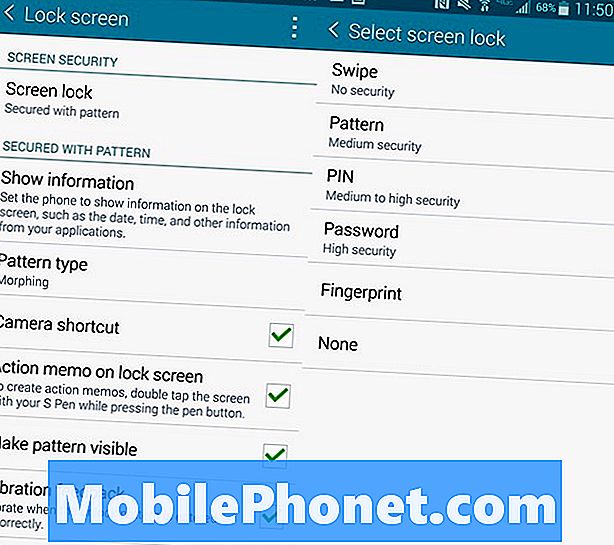
Asigurați nota 4 cu un model de ecran de blocare sau cu un cod de trecere.
Mergi la Setări -> Blocare ecran -> Blocare ecran -> Model și urmați instrucțiunile care includ setarea unui PIN de rezervă. De asemenea, puteți alege un tip de model dacă doriți o privire diferită asupra modelului.
În meniul principal Lock screen puteți de asemenea să alegeți să afișați o comandă rapidă a camerei pe ecranul de blocare și să porniți o notă de acțiune atingând dublu S Pen pe ecranul de blocare. Dacă alegeți să blocați telefonul, puteți utiliza și acest ecran pentru a seta un timp de blocare și alte opțiuni pentru ecranul de blocare.
Deblocați Notă Galaxy 4 cu o amprentă digitală
Una dintre opțiunile pentru ecranul de blocare este să antrenezi Nota 4 din Galaxy pentru a debloca cu amprenta ta. Dacă faceți acest lucru, puteți glisa în jos butonul de acasă pentru a debloca telefonul.
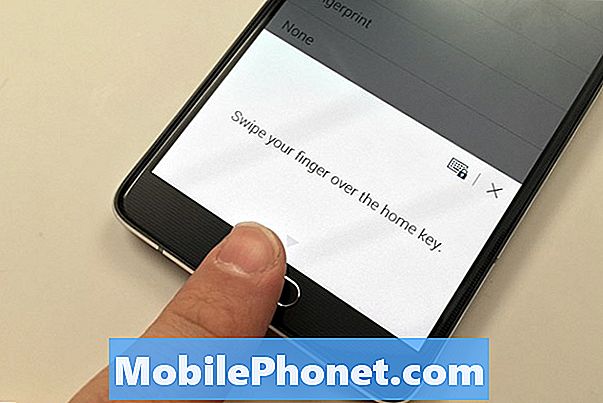
Setați Nota 4 până la deblocare cu amprenta.
Veți avea nevoie să predați nota 4 amprentele digitale în meniul Du-te la Setări -> Ecran de blocare -> Blocare ecran -> Amprentă. De acolo vă veți pregăti și veți configura un PIN de rezervă.
După ce faceți acest lucru, puteți utiliza amprenta dvs. pentru achizițiile PayPal și alte aplicații care sunt proiectate să utilizeze deblocatorul cititorului de amprente.
Luați note cu nota Galaxy 4 S Pen
Puteți deschide aplicația S Note sau Evernote pentru a ține note scrise de mână pe nota Galaxy 4. În S Notă, puteți începe să scrieți o notă de îndată ce selectați un notebook.
În Evernote, puteți apăsa pe pictograma plus și apoi pe scrierii de mână pentru a începe să luați o notă. În ambele aplicații puteți alege stilouri, culori și grosimi diferite pentru a se potrivi stilului dvs. de scriere.
Utilizați scurturile S Pen

Aflați cum să utilizați memoria Galaxy Note 4 S Pen.
Când scoateți stiloul S din slot sau apăsați butonul S Pen, veți activa comanda Air. Acest lucru nu este posibil pentru a efectua mai multe sarcini.
- Memoriu de acțiune - să scrieți o notă rapidă și apoi să efectuați un apel, să trimiteți un mesaj, să căutați pe web sau mai mult, utilizând S Pen și această fereastră mică.
- Smart Select - Colectați conținutul subliniind-l cu stiloul S. Puteți să adăugați la un album sau să distribuiți. Dacă selectați o imagine, puteți de asemenea să atingeți o pictogramă de text de pe imaginea tăiată pentru a copia textul din imagine.
- Clip de imagine - Selectați liber o parte dintr-o imagine prin desen. Poți să ții o pălărie de la cineva și să copiezi doar aceasta sau o parte dintr-o fotografie etc.
- Ecranul Scrieți - Faceți o captură de ecran și scrieți-o.
Cea mai ușoară cale de a stăpâni aceste instrumente este să le încercați și să experimentați opțiunile de partajare și alte opțiuni.
Selectați articolele cu pixul S
Puteți utiliza stiloul S pentru a selecta mai multe elemente din Galerie și din alte aplicații. Cu ajutorul stiloului de stil S, apăsați și țineți apăsat butonul și apoi atingeți și glisați pentru a selecta elementele dorite. După ce ați selectat, puteți utiliza opțiunile de distribuire integrate ale aplicației. Acest lucru funcționează, de asemenea, în aplicația Samsung My Files.
Capturăți note scrise de mână
Dacă doriți să faceți o fotografie cu notele pe care le-ați scris manual sau pe care cineva le-a scris pe o tablă în timpul unei ore de curs sau a unei întâlniri, Nota Galaxy 4 poate transforma o fotografie într-o notă pe care o puteți edita. Acest lucru nu va transforma fotografia în text pe care îl puteți scrie, dar vă va permite să ștergeți cuvintele individuale și părți ale unei note și să adăugați mai multe informații.
Deschideți S Notă, apoi apăsați pe pictograma camerei din bara de sus. Apăsați pe acesta și apoi îndreptați camera spre hârtia pe care doriți să o scanați. După scanare, va trebui să faceți conversia pentru a le edita înainte de a le putea adăuga sau șterge litere și cuvinte. Urmăriți videoclipul de mai sus pentru mai multe informații despre modul în care funcționează.
Dezactivați Flipboard pe ecranul de întâmpinare Galaxy 4
Dacă nu vă place instrucțiunea Flipboard din extrema stângă a ecranului de pornire, puteți dezactiva acest lucru în setările ecranului de pornire. Nu se află sub setările principale, deci va trebui să urmați instrucțiunile de mai jos pentru ao găsi.
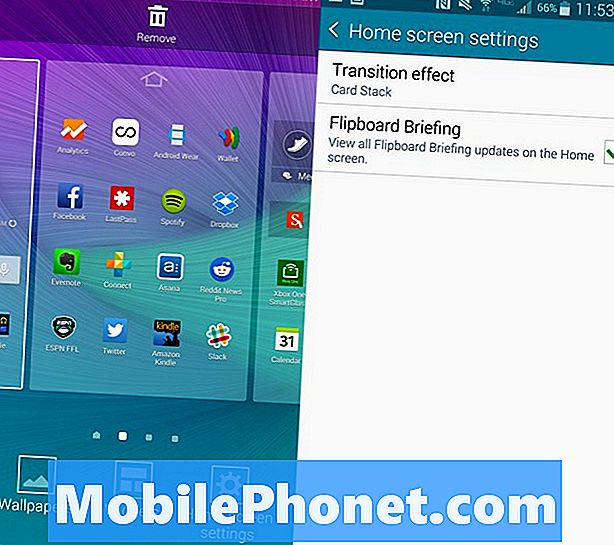
Opriți ecranul de pornire Flipboard din Galaxy Nota 4.
Accesați ecranul de pornire -> Apăsați și mențineți apăsat butonul aplicații recente până când vedeți meniul de editare a ecranului de start -> Apoi atingeți Setările ecranului inițial -> Debifați bilingvul Flipboard.
Controlul HDTV-ului cu galaxia Notă 4
Există un port IR în partea de sus a Galaxy Nota 4, care vă permite să vă controlați televizorul HD și sistemul home theater, transformând Nota 4 într-o telecomandă inteligentă mare.
Accesați aplicațiile dvs. și apăsați pe Watch On. Această aplicație gratuită învață codurile de control de la distanță, ghidul TV și vă permite să vă controlați televizoarele de acasă și sistemul home theater cu câteva butoane. Puteți chiar să setați rapid acest lucru pentru a controla televizoarele la locul de muncă și în alte locații, astfel încât să nu rămâneți blocați vizionând tot timpul ceva dezamăgitor. Aplicația vă urmărește configurarea sau puteți viziona videoclipul de mai sus.
Păstrați ecranul când îl priviți
Dacă ecranul Galaxy Notă 4 continuă să se oprească în timp ce îl priviți, puteți activa modul Smart Stay. Acest lucru va detecta când vă uitați la Nota 4 și păstrați ecranul activat. Cea mai ușoară modalitate de a vă asigura că este activată este să accesați setările rapide din sertarul Notificări.
Când deschideți acest lucru, atingeți pictograma cu patru pătrate din partea dreaptă sus și apoi căutați pictograma Smart stay. Atingeți pentru a schimba pictograma verde. Aceasta va activa caracteristica. Asta e tot ce trebuie să folosiți această caracteristică.
Personalizați setările rapide
Puteți modifica ordinea setărilor rapide și cele care apar în sertarul Notificări fără a extinde notificările. Pentru a face acest lucru trageți în jos sertarul Notificare -> Apăsați pictograma din dreapta sus -> atingeți pictograma Creion pentru a edita -> Atingeți și mențineți apăsată o setare și mutați-o acolo unde doriți.
Acces rapid la setările rapide
Dacă aveți nevoie să accesați rapid toate setările rapide ale notei Galaxy 4, puteți trage în jos sertarul de notificare cu două degete. Acest lucru vă duce direct la toate pictogramele Setări rapide.
Apăsați pe acestea pentru a activa sau dezactiva o setare sau o caracteristică. Verde este pornit. Puteți atinge și menține apăsat pentru a deschide setările pentru acea funcție specifică.
Utilizați Galaxy Nota 4 Mobile Hotspot
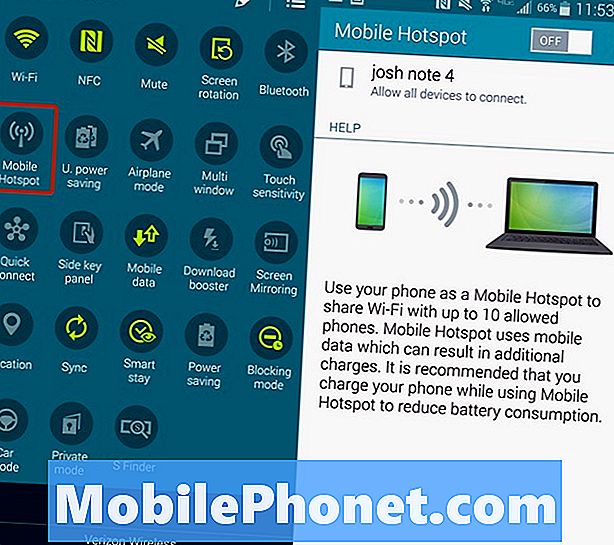
Transformați Nota 4 într-un hotspot personal.
Puteți utiliza Nota Galaxy 4 ca un punct de acces personal care vă permite să transformați Nota Galaxy 4 într-un hotspot, astfel încât să puteți conecta tableta, computerul sau alte dispozitive la Internet pentru a le putea utiliza atunci când nu vă aflați în apropierea rețea obișnuită WiFi. Trebuie să plătiți pentru acest serviciu, dar dacă aveți un plan de date partajat, este probabil inclus gratuit.
Mergi la Setări rapide -> Atingeți Hotspot personal -> Conectați-vă la numele dispozitivului pe tabletă sau pe laptop la fel ca și cum ați avea o nouă rețea WiFi la o cafenea.
Puteți atinge și menține apăsat pe Hotspot personal pentru a deschide setările. Puteți schimba numele și parola la ceva ce vă puteți aminti și îl puteți găsi cu ușurință.
Galaxia Nota 4 Modul One Hand
Galaxy Nota 4 este un dispozitiv mare, dar puteți utiliza mai multe comenzi rapide și moduri pentru a face ecranul mare mai ușor de utilizat atunci când vă aflați în mișcare.
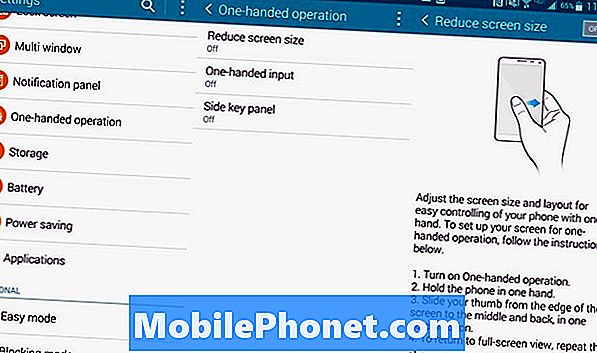
Configurați Nota Galaxy 4 cu o singură mână.
Mergi la Setări -> Operație cu o singură mână și activați funcțiile pe care le doriți. Reducerea dimensiunii ecranului vă permite să micșorați ecranul când glisați un deget de la margine și înapoi. O intrare Handed slideseste tastatura, butoanele de apel si modelul de deblocare pe o parte pentru a avea acces mai usor. Panoul Side Key pune un buton de acasă, butonul de aplicații recent și butonul din spate pe un panou plutitor pe care îl puteți pune într-un loc ușor accesibil.
Galaxy Nota 4 Multi Window Mode
În același timp, puteți utiliza două aplicații pe ecranul Galaxy Notă 4. Acest lucru vă permite să urmăriți un videoclip și să postați pe Facebook sau să discutați și să lucrați cu ceva de lucru. Urmăriți videoclipul de mai jos pentru a afla cum funcționează aceasta.
Trebuie să țineți apăsat butonul din spate până când se deschide un mic meniu care afișează aplicațiile pe care le puteți utiliza pentru multitaskingul Note 4. Atingeți și glisați o pictogramă pe ecran și cealaltă pentru a porni modul multi-fereastră. Apoi puteți folosi meniul la mijloc pentru a schimba dimensiunea, a schimba spațiile și a merge la ecranul complet, precum și a intra în modul pop-up. Pentru a ieși, du-te la ecranul de pornire sau apăsați înapoi până când unul dintre ferestre se închide.
Utilizați Nota Galaxy 4 cu mănuși
Cele mai multe smartphone-uri nu funcționează atunci când purtați mănuși, dar puteți activa o sensibilitate mai mare pentru a face ecranul tactil de la Notă 4 să funcționeze atunci când purtați mănuși. Nu aveți nevoie să cumpărați mănuși speciale pentru smartphone pentru ca acest lucru să funcționeze.
Trageți în jos setările rapide și activați sensibilitatea la atingere. Acum puteți folosi nota 4 cu mănuși. Este posibil să trebuiască să atingeți mai greu decât în mod normal, dar va funcționa. Țineți minte când ați pus acest lucru în buzunar, poate acum să apelați în buzunar. Nota 3 este formată din 911 de buzunar, deci aveți grijă să folosiți acest lucru și păstrați Nota 4 în buzunar dacă blugi sunt strânși sau buzunarul este subțire.
Faceți plăți mobile cu galaxia Notă 4
Puteți utiliza Notă Galaxy 4 pentru a efectua plăți prin telefon mobil, la fel ca reclamele Apple Pay pe care le-ați văzut, dar le puteți utiliza în mai multe locuri cu mai multe bănci și cărți.
Puteți utiliza aplicația încorporată în Cartelă Soft sau puteți descărca Google Wallet. Ne place serviciul Google Wallet, continuați și descărcați gratuit această aplicație din Magazin Google Play. Conectați-vă și configurați un cod de trecere, adăugați un card și asigurați-vă că este activat NFC. Atunci când este activată, veți vedea o opțiune din Google Wallet pentru a vă face opțiunea implicită de a plăti.
Când intri într-un magazin, poți să deblochezi telefonul și să-l atingi pe un terminal de carduri de credit cu sigla PayPass. Puteți să adăugați mai multe carduri și să alegeți cardul pe care doriți să îl utilizați înainte de a vă anula dacă deschideți aplicația Google Wallet.
Utilizați Nu deranjați pe Nota Galaxiei 4
Puteți porni Nu deranjați pentru Nota 4 a galaxiei, pe care Samsung o apelează modul Blocare. Acest lucru vă permite să blocați apelurile și notificările manual sau la un orar. Puteți alege ceea ce blocați și care contacte pot trece chiar și în modul Blocare.
Deschide Setări rapide -> Atingeți și mențineți apăsat modul Blocare -> Porniți-l manual sau setați un program astfel încât se pornește automat noaptea și se oprește dimineața.
De asemenea, puteți alege contactele, grupurile de contacte și cele care ar trebui blocate pe acest ecran.
Galaxia Notă 4 Modul mașină

În modul mașină puteți utiliza vocea mai repede cu o interfață mai simplă.
În timp ce conduceți, puteți activa Modul mașină pe Nota 4 a Galaxy, care permite un control mai mare al vocii pentru telefon, mesaje, navigație și muzică. Acest lucru vă permite să spuneți Hi Galaxy în orice moment și să accesați comenzi vocale. Dacă îl puteți conecta la mufa bluetooth sau pentru căști, sunteți bine să călătoriți pe timp îndelungat atunci când trebuie să schimbați lucrurile și să rămâneți în contact fără să vă opriți și să folosiți telefonul. Puteți chiar să-l utilizați pentru a vă găsi mașina.
Deschideți Setări rapide -> alegeți Modul mașină -> vizionați tutorialul pentru a afla tot ce poți face.
Mod privat pe galaxie Notă 4
Modul privat de pe Galaxy Nota 4 vă permite să ascundeți anumite documente și tipuri de fișiere din Nota 4 în spatele unei parole, cod PIN, model sau amprentă digitală. Puteți să accesați Setări rapide și să țineți apăsat pe modul privat pentru a seta acest lucru cu un cod de trecere și un cod de rezervă. Formați acolo puteți ascunde conținutul în galerie, video, muzică, înregistrator de voce, fișierele mele și nota S.
Rețineți că va trebui să intrați în modul privat pentru a vedea și utiliza aceste fișiere, dar Dropbox sau alte aplicații pot sincroniza conținutul fișierelor ascunse în conformitate cu Samsung.
După configurare, trebuie doar să atingeți modul privat din Setări rapide pentru ao activa sau dezactiva. Puteți să-l configurați pentru a se opri automat când ecranul devine întunecat.
Scrieți în loc de tipul
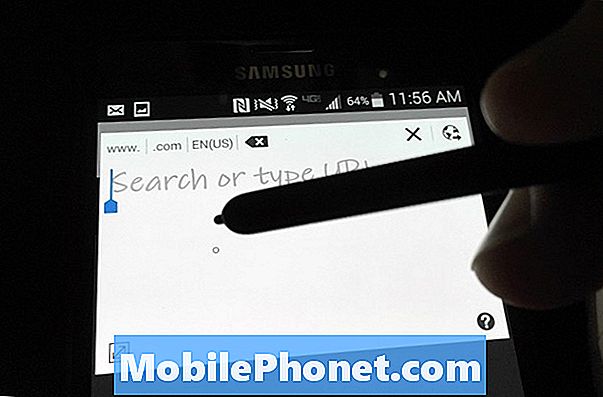
Scrieți în loc să tastați nota 4.
Dacă doriți să scrieți mesajele și notele în loc să le tastați pe tastatura Galaxy Note 4, puteți utiliza tastatura de scriere încorporată. Trebuie să utilizați tastatura Samsung pentru ca aceasta să funcționeze. Atingeți și țineți apăsat pe microfon. Alegeți a doua pictogramă, care este un T cu un stilou lângă ea.
Tastatura va trece într-o fereastră mică, unde puteți scrie textul dvs. cu pixul S și va apărea în partea superioară a ecranului ca text obișnuit. Acest lucru este destul de precis, dar ecranul este prea mic pentru a face acest mod preferat de a introduce text pe nota 4.
Dacă vedeți o mică pictogramă de scriere și text într-un câmp de text precum Chrome, puteți să-l atingeți cu S Pen pentru a deschide o fereastră de scriere.
Faceți o captură de ecran pe nota Galaxy 4
Puteți face o captură de ecran pe nota Galaxy 4 de către ținând butonul de pornire și butonul de alimentare in acelasi timp. Acest lucru îl va salva în galeria dvs.
Dacă doriți să scrieți imediat pe ecran, puteți utilizați butonul S Pen și alegeți, scrieți pe ecran să faceți o notă pe ecran și să o trimiteți cuiva sau să salvați o captură de ecran adnotată.
Utilizați gesturi Galaxy Nota 4
Este posibil să utilizați gesturi Galaxy Nota 4 pentru a răspunde la apeluri, a dezactiva muzică, a dezactiva alarmele și multe altele. Accesați Setări -> Propuneri și gesturi pentru a activa opțiunile pe care doriți să le utilizați.
- Apel direct - Apelați persoana care este deschisă, contactul într-un detaliu al jurnalului de apeluri sau contactul unui mesaj prin ridicarea telefonului în fața dvs.
- Smart Alert - Dacă ridicați telefonul și există notificări nepreluate, telefonul va vibra.
- Mute / Pauză - Așezați palma pe ecran sau întoarceți telefonul pentru a întrerupe muzica sau pentru a opri soneria.
Acestea sunt cele mai utile gesturi din Notă 4.
Frumos, Schimbarea Wallpaper ecran de blocare
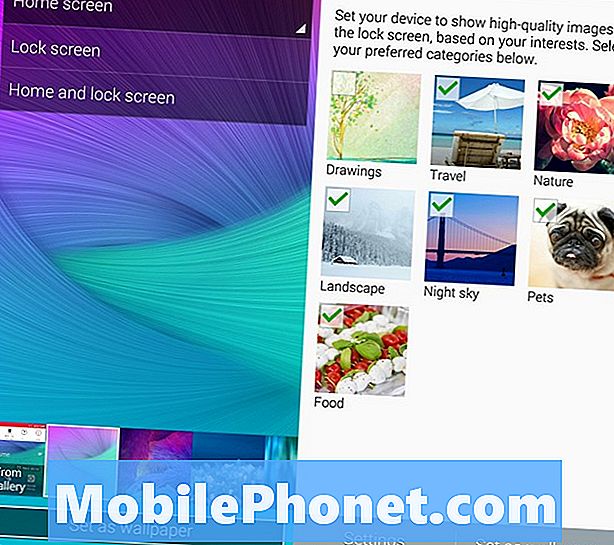
Schimbați în mod constant imaginile de fundal frumoase de blocare.
Este ușor să vă îmbolnăviți să vedeți aceeași imagine a ecranului de blocare în fiecare zi, deci utilizați setările de Notă 4 pentru a trage automat fotografiile care corespund intereselor dvs. din surse precum Flickr și multe alte surse. Aceasta este o modalitate excelentă de a arăta afișarea minunată a notei 4 și de a vedea întotdeauna o nouă imagine extraordinară.
Mergi la Setări -> Blocare ecran -> Interesele mele -> alegeți interesele. Dacă preferați, puteți obține, de asemenea, vreme viu pe ecranul de blocare.
Nota Galaxy 4 Widgetul pentru Locurile mele

Nota 4 Widgetul Locațiile mele vă arată comenzile rapide care contează pentru locul în care vă aflați.
Există un widget Galaxy Nota 4 care utilizează locația dvs. curentă pe baza rețelei GPS și WiFi pentru a vă afișa comenzile rapide pe care le veți utiliza în acea locație.
Țineți apăsat butonul Aplicații recente până când se deschide editorul de ecran de pornire. Atingeți Widgeturi și derulați până când găsiți widgetul Locațiile mele.
Atingeți widgetul pentru a configura locurile și aplicațiile la care doriți să aveți acces rapid. Aplicația va afișa informații diferite în funcție de locul în care vă aflați.
Galaxy Notă 4 Sfaturi pentru cameră
Aplicația încorporată Galaxy Note 4 include o mulțime de caracteristici interesante, care vă permit să faceți fotografii mai bune și să descărcați moduri noi pentru mai multe opțiuni. Iată sfaturile și trucurile esențiale ale Notei 4. Vom încărca mai multe sfaturi de notă 4 în această secțiune, deoarece camera este o parte atât de importantă a experienței smartphone-urilor.
Urmăriți videoclipul de mai sus pentru o privire de ansamblu asupra sfaturilor și trucurilor de cameră Nota 4 enumerate mai jos.Veți găsi numeroase moduri de a utiliza camera Nota 4 pentru a face fotografii mai bune și un mic efort merge mult.
- Live HDR - Apăsați acest lucru pentru a vedea cum va arăta fotografia HDR înainte de a face fotografia. Acest lucru poate face ușor o imagine întunecată.
- Voce activată - Spuneți zâmbetul, brânza, capturați sau trageți pentru a face o fotografie și înregistrați videoclipul pentru a realiza un videoclip.
- Etichete de locație - Porniți-o astfel încât locația dvs. să fie atașată unei fotografii.
- Tasta de volum ca obturator sau zoom - Alegeți dacă cheia de volum trebuie să realizeze o fotografie sau să măriți imaginea.
- Trage 4k video - Porniți dimensiunea UHD pentru a înregistra un videoclip de 4K în loc de doar un videoclip de 1o80P.
- Ia-o mai bună - Puteți să apăsați pe Mod și să alegeți Selfie pentru a face o fotografie utilizând o cameră mai bună atunci când vă detectează fața.
- Wide Selfie - Atingeți pentru a comuta la camera frontală și apoi apăsați pe Mod pentru a alege Wide selfie. Înclinați încet telefonul pentru a lua un unghi mai larg.
- Slow Motion - Accesați setările camerei și apoi modul de înregistrare pentru a alege mișcarea lentă.
- Mișcare rapidă - Accesați setările camerei și apoi modul de înregistrare pentru a alege o mișcare rapidă.
- Selectiv Focus - Accesați modul și alegeți focalizarea selectivă pentru a face o fotografie la mai multe adâncimi de câmp, astfel încât să puteți alege unde să fie focalizarea.
- Shot & More - Apăsați Mod și alegeți Shot & More pentru a accesa cele mai bune moduri Face Face, Drama Shot, Eraser și alte moduri pe care le puteți cunoaște pe alte dispozitive Samsung.
- Descărcați Moduri noi - Puteți descărca alte moduri pentru aparatul de fotografiat accesând opțiunea Descărcare din Moduri.
Toate acestea sunt incluse în aplicația de stocare Nota 4, permițând utilizatorilor să facă multe lucruri fără a descărca o aplicație nouă pentru cameră. Videoclipul de mai sus prezintă aceste detalii în detaliu.
Galaxia Nota 4 Modul de urgență
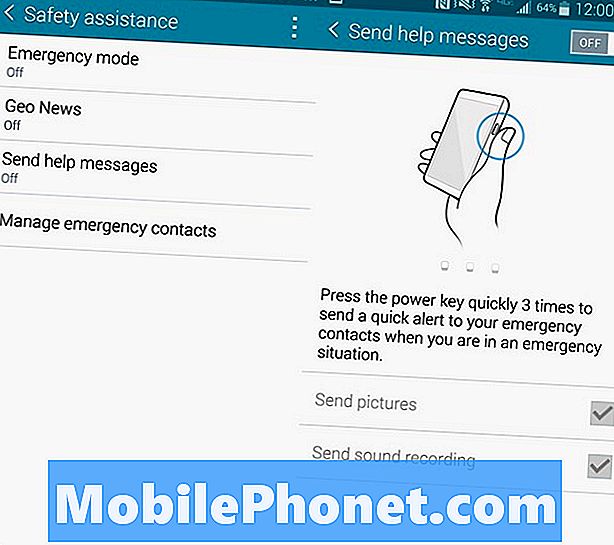
Lăsați Nota 4 din Galaxie să trimită o alertă atunci când aveți nevoie de ajutor.
Există un mod de urgență în Nota Galaxy 4, care poate alerta pe alții pentru locația dvs. și poate trimite fotografii dacă activați caracteristica de ajutor special.
Când porniți acest lucru, adăugați un contact de urgență, apoi apăsați butonul de pornire de trei ori, acesta va trimite locația dvs., va face fotografii și va înregistra sunetul pentru a vă trimite contactele de urgență.
Mergi la Setări -> Asistență pentru siguranță -> Trimite mesaje de ajutor -> Activat.
Urmăriți-vă sănătatea cu sănătatea S
Există un senzor al ratei de auz în Nota Galaxy 4, care vă poate urmări ritmul cardiac, saturația oxigenului, alimentația, greutatea, somnul, expunerea la radiații UV și chiar stresul.
Deschideți aplicația Sănătate S și introduceți informațiile dvs. pentru a începe. Acum, Nota 4 vă va urmări activitatea și puteți utiliza aplicația pentru ritm cardiac de pe spatele telefonului pentru a urmări unele dintre elementele de mai sus. Va trebui să deschideți aplicația și să efectuați manual articolele legate de inimă, dar tracker-ul activității funcționează automat, atâta timp cât aveți nota 4 din buzunar.
Urmărirea utilizării datelor pe galaxie Notă 4
Dacă vă aflați într-un plan de date limitat, la fel ca majoritatea utilizatorilor, puteți utiliza monitorul de date încorporat pentru a măsura utilizarea datelor pentru perioada curentă de facturare. Acest lucru vă va arăta cât de mult ați utilizat și ce aplicație a utilizat cele mai multe date.
Mergi la Setări -> Utilizare date pentru a vedea utilizarea. De asemenea, puteți să configurați notificări și să limitați utilizarea datelor la anumite sume.
Utilizați Nota 4 Camera Flash ca o notificare
Este posibil să utilizați blițul Galaxy Note 4 ca o notificare pentru apeluri și alerte. Acest lucru este luminos și greu de ratat, dar pentru unii utilizatori aceasta este o caracteristică pe care o vor cu siguranță.
Mergi la Setări -> Accesibilitate -> Audiere -> Notificare Flash iar blițul se va declanșa când primiți apeluri, notificări sau alarme.
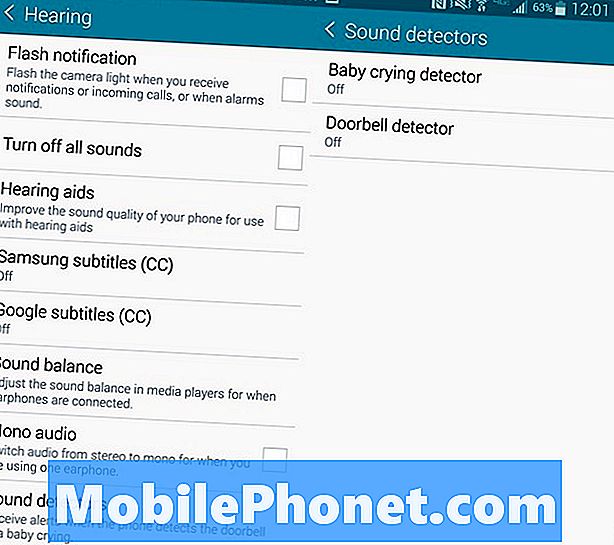
Nota 4 a galaxiei poate recunoaște un copil plâns sau un sunet.
Nota Galaxy 4 Monitorul pentru bebeluși și monitorul pentru copii
Puteți alege să faceți Notă 4 pentru a vă trimite o alertă atunci când detectează soneria sau un copil care plânge. Acestea sunt concepute pentru utilizatorii cu dizabilități auditive.
Mergi la Setări -> Accesibilitate -> Audiere -> Detectoare de sunet de aici puteți activa soneria sau bebelușul. Când Nota 4 vă aude sunetul de la ușă sau un bebeluș plâns, vă va trimite o alertă. Acestea includ vibrații sau alerte flash.
5 Galaxie interesantă Nota 4 Cazuri






